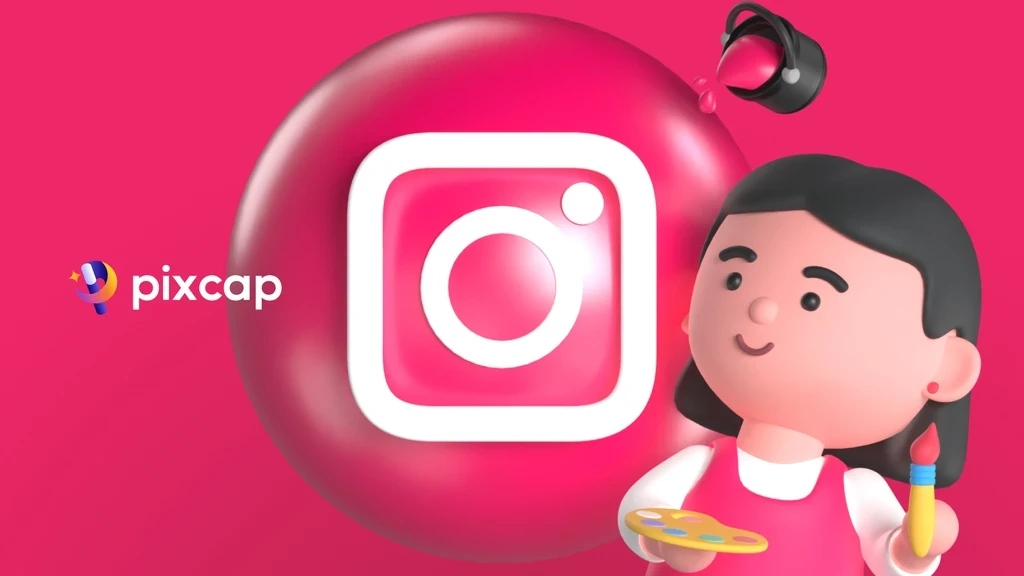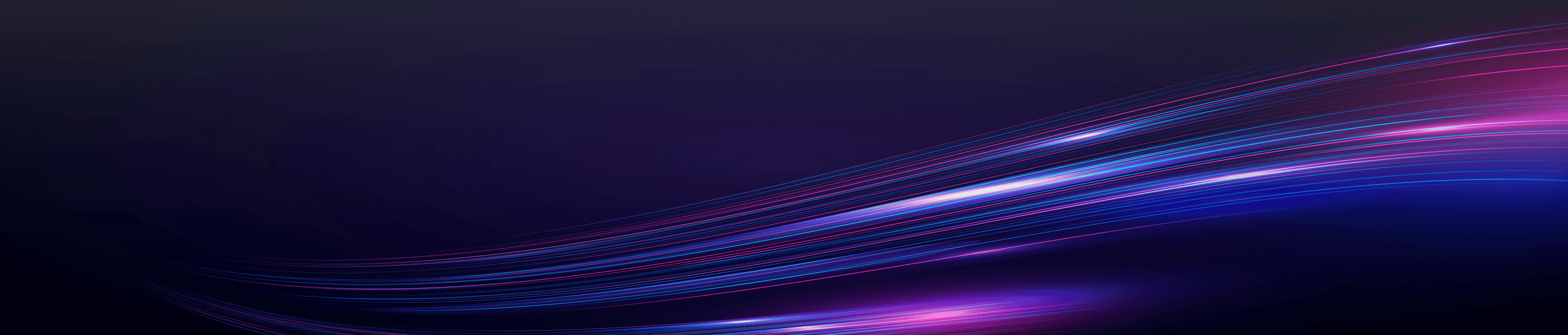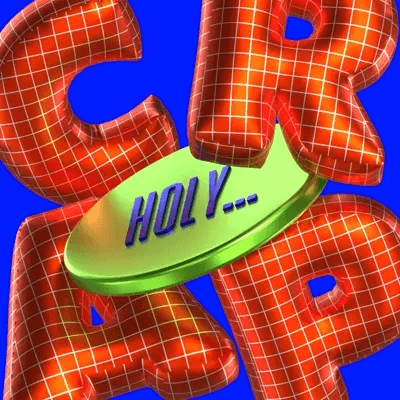Die Instagram-App ist eine beliebte Social-Media-Plattform, auf der Nutzer Fotos und Videos mit ihren Followern teilen können. Eine der unterhaltsamsten Funktionen der Instagram-App ist die Stories-Funktion, bei der es sich um kurze Videos oder Bilder handelt, die nach 24 Stunden verschwinden.
Stories können auf verschiedene Weise angepasst werden, z. B. durch Hinzufügen von Filtern, 3D-Stickern und Text. Aber wussten Sie, dass Sie auch die Hintergrundfarbe Ihrer Instagram-Storys ändern können? Dies kann eine großartige Möglichkeit sein, Ihre Stories hervorzuheben und ihnen eine persönliche Note zu verleihen.
In diesem kurzen Tutorial zeigen wir Ihnen, wie Sie die Hintergrundfarbe in der Instagram-Story ändern können.
Hintergrundfarbe bei Instagram Story ändern
Der einfachste Weg, die Hintergrundfarbe Ihrer Instagram-Story in einen einfarbigen Hintergrund zu ändern, ist die Verwendung des Zeichenwerkzeugs in der App.
Öffnen Sie Instagram und tippen Sie auf Ihr Profilsymbol in der oberen linken Ecke.
Nehmen Sie ein Foto auf oder wählen Sie ein vorhandenes Foto aus Ihrer Kamerarolle aus.
Wählen Sie das Zeichenwerkzeug (Pinsel- oder Stiftsymbol) im Dropdown-Menü oben
Wählen Sie unten auf dem Bildschirm die gewünschte Farbe aus.
Sobald Sie die gewünschte Farbe ausgewählt haben, drücken Sie so lange auf den Bildschirm, bis er mit dieser Farbe gefüllt ist.
Tippen Sie auf "Fertig" in der oberen rechten Ecke, um die Hintergrundfarbe Ihrer Instagram-Story zu speichern.

Profi-Tipp
Möchten Sie eine durchsichtige Farbe auf Ihrem Bild? Verwenden Sie nach der Auswahl der Farbe dasselbe Textmarker-Symbol, um Ihr Foto deutlich zu färben. Mit dem Radiergummi können Sie dann einige Teile des Bildes löschen und einen kleinen Einblick in das darunter liegende Bild geben. Dieser Trick eignet sich perfekt, um Ihre Follower für ein neues Foto oder Video zu begeistern, ohne alles auf einmal zu zeigen. Sie werden neugierig darauf sein, was teilweise versteckt ist!
Andere Möglichkeiten, die Hintergrundfarbe der Instagram Story zu ändern
Verwenden Sie ein Foto als Hintergrund für Ihre Instagram-Story
Anstatt nur einen einfarbigen Hintergrund zu verwenden, können Sie ein Foto aus Ihrer Kamerarolle als Hintergrund für Ihre Instagram-Story auswählen. Dies verleiht Ihrer Story eine einzigartige und persönliche Note.
Führen Sie dazu die folgenden Schritte aus:
Wählen Sie ein hochwertiges Bild aus der Kamerarolle Ihres Telefons als Hintergrund aus.
Ändern Sie die Größe des Bildes durch Kneifen oder Vergrößern/Verkleinern.
Wenn Sie mit der Größe zufrieden sind, wählen Sie "Aufkleber", um das gewählte Foto hinzuzufügen oder einen Text zu überlagern.
Profi-Tipp:
Verbessern Sie Ihr Instagram-Hintergrundbild, indem Sie coole Effekte oder Videos hinzufügen. Es gibt immer wieder neue Effekte, die Sie ausprobieren können, also halten Sie regelmäßig Ausschau nach neuen. Sie finden die Story-Effekte direkt neben der großen Kamerataste am unteren Rand des Bildschirms.
Instagram Story Hintergrund mit Pixcap erstellen
Für diejenigen, die eine schnelle und einfache Lösung für die Gestaltung von Hintergründen suchen, sind die vorgefertigten Pixcap-Vorlagen die richtige Wahl. Vorlagen sind vorgefertigte Hintergründe, die Sie leicht an den Stil Ihrer Marke anpassen können. Dies ist besonders nützlich für Vermarkter, die schnell viele Inhalte erstellen müssen.
So fangen Sie an:
Durchsuchen Sie die verfügbaren Vorlagen auf Pixcap, um eine zu finden, die zu Ihrer Marke passt.
Hinzufügen von Text, Farben oder Logo für individuelle Instagram-Stories
Speichern Sie Ihre personalisierte Story-Vorlage in Ihrer Fotogalerie.
Importieren Sie die Vorlage über das Symbol "Sticker" und die Auswahl des Kamerarollenstickers in Ihren Story-Bildschirm.
Passen Sie die Größe so an, dass sie die Standardfarbe auf Ihrem Story-Bildschirm abdeckt.

Profi-Tipp:
Sie können auch Vorlagen für Instagram-Posts verwenden. Mit Pixcap war es noch nie so schnell und einfach, einen schönen Instagram-Feed zu erstellen. Sie brauchen Ideen für den Anfang? In diesem Artikel finden Sie Ideen für Instagram-Feeds.
Farbverlaufshintergrund für Instagram Story erstellen
Der Farbverlauf verleiht Ihrem Instagram-Story-Hintergrund eine ästhetische Ausstrahlung. Damit können Sie die Stimmung Ihres Inhalts anpassen oder eine thematische Verbindung zu Ihrem Beitrag herstellen. Es ist eine einfache Möglichkeit, Ihre Stories hervorzuheben und ihnen ein kunstvolles Aussehen zu verleihen.
Und so geht's:
Klicken Sie auf das "Aa"-Symbol mit der Aufschrift "Erstellen" auf der linken Seite und tippen Sie dann erneut auf das "Aa"-Symbol am unteren Rand, um die Optionen aufzurufen.
Um das Farbschema anzupassen, wählen Sie das Kreissymbol (O) oben auf dem Bildschirm und blättern Sie durch, bis Sie Ihr bevorzugtes Schema gefunden haben.
Fahren Sie dann mit der Ausarbeitung Ihrer Geschichte fort, indem Sie den gewünschten Text oder die gewünschten Bilder einfügen.
Profi-Tipp:
Wenn Sie weitere Farbverläufe verwenden möchten, speichern Sie ein Bild mit einem Farbverlauf, der Ihnen gefällt, in Ihrer Kamerarolle und importieren Sie es dann in Ihre Story, um es als neue Hintergrundfarbe zu verwenden.
Integrieren Sie Ihre Markenfarbe in die Instagram Story
Als Marketingspezialist wissen Sie, wie wichtig Branding für Unternehmen ist, und Instagram Stories können eine großartige Möglichkeit sein, die Farben Ihrer Marke zu präsentieren. Eine Instagram-Farbpalette hilft dabei, Konsistenz in Ihren Inhalten zu schaffen und sie für Ihr Publikum besser erkennbar zu machen.
Hier sind die Schritte, um Ihre Markenfarben in eine Instagram-Story einzubinden:
Erfassen Sie Ihre Markenfarben und speichern Sie sie in Ihrer Kamerarolle.
Erstellen Sie eine neue Story und fügen Sie den gespeicherten Screenshot mit der Fotosticker-Funktion hinzu.
Klicken Sie auf das Zeichensymbol oben rechts und wählen Sie dann das Pipettenwerkzeug.
Verwenden Sie das Farbauswahlwerkzeug auf Ihrem Aufkleber mit Markenfarben, um die Hintergrundfarbe an Ihr Branding anzupassen.
Entfernen Sie den Screenshot mit Ihren Markenfarben.
Profi-Tipp:
Für ein harmonisches und professionelles Erscheinungsbild sollten Sie Ihre Markenfarben auf alle Elemente Ihrer Instagram-Story anwenden, einschließlich Text, Emojis, GIFs und Sticker. Entscheiden Sie sich bei der Auswahl dieser Elemente für einfarbige Hintergrundfarben, um die Konsistenz zu wahren. Dieser kohärente Ansatz stärkt nicht nur die Markenidentität, sondern schafft auch eine visuell ansprechende Ästhetik für die Betrachter.
Videohintergrund zu Instagram Story hinzufügen
Wussten Sie, dass Sie in Insta-Stories Videos als Hintergrund hinzufügen können? Dies kann eine hervorragende Möglichkeit sein, Ihre Insta-Story aufzuwerten und sie für Ihr Publikum interessanter zu machen.
Gehen Sie folgendermaßen vor, um einen Videohintergrund zu Instagram Story hinzuzufügen:
Erstellen Sie eine neue Story, indem Sie auf das Pluszeichen (+) tippen.
Streichen Sie unten durch die Effekte, bis Sie das Lupensymbol sehen, und tippen Sie es an.
Suchen Sie nach "Green Screen" und wählen Sie den gewünschten Effekt.
Tippen Sie auf "Medien hinzufügen", um auf Ihre Kamerarolle zuzugreifen.
Nehmen Sie ein Video oder ein Bild über den grünen Bildschirm auf und fügen Sie es dann unten zu Ihrer Geschichte hinzu.
Profi-Tipp:
Sie können den Greenscreen-Effekt auch auf Fotos anwenden. Das ist perfekt, um Produkte zu präsentieren, thematische Geschichten zu erstellen oder einfach eine kreative Ebene in Ihre Geschichten einzubringen.
Kreativ werden mit Pixcap Instagram Story-Vorlagen
Pixcap bietet eine Vielzahl von kostenlosen und hochwertigen Ig-Story-Vorlagen, die Sie für Ihre Marke verwenden können. Diese Vorlagen gibt es in verschiedenen Stilen, darunter minimalistisch, farbenfroh, elegant und mehr. Sie können diese Vorlagen auch an Ihr Branding anpassen, um eine einheitliche Ästhetik für Ihre Geschichten zu gewährleisten👉 Entdecken Sie hier alle Vorlagen.